Desde seu lançamento no final da década de 1990, o Google se tornou a escolha preferida de milhões de usuários para realizar suas pesquisas, graças à sua extraordinária precisão dos resultados de pesquisa. Junto com sua popularidade, o Google introduziu um barra de pesquisa, como um complemento ao navegador da Web Internet Explorer, sem custo para os usuários.
Colocar a barra de ferramentas do Google em nosso navegador Internet Explorer significava poder pesquisar no Google sem ter que ir ao site deles. Apesar de ser um elemento que alcançou grande popularidade, foi descontinuado pelo Google no final do ano passado.
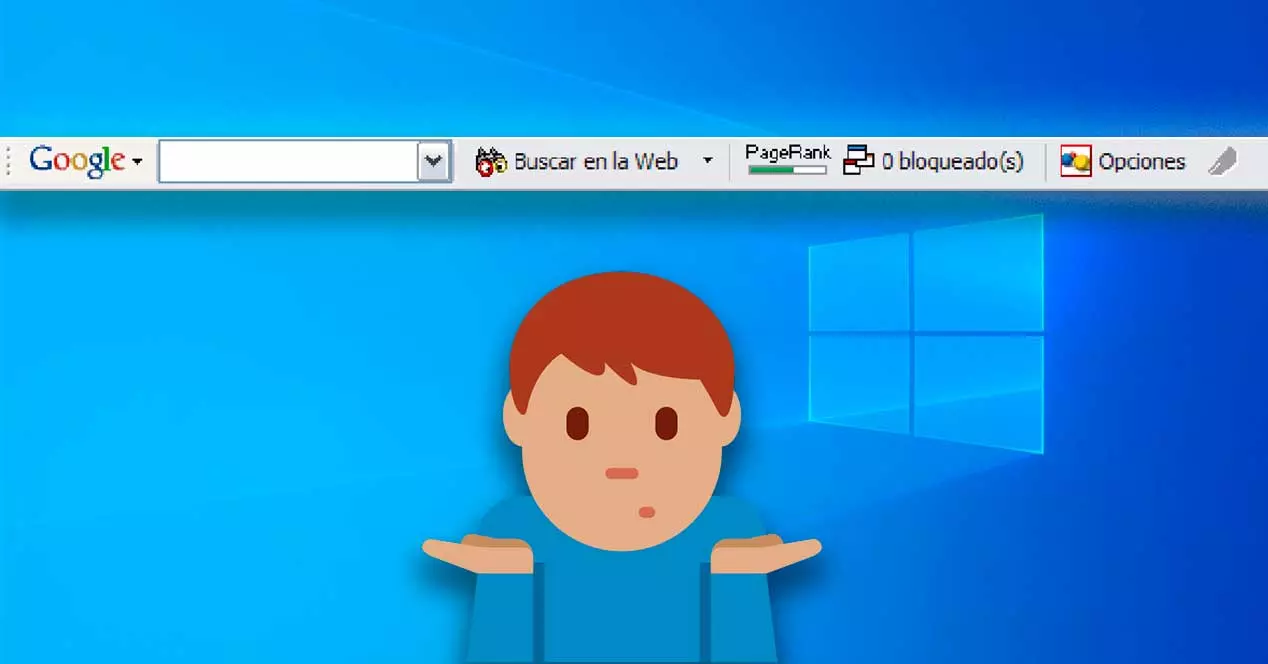
Não é mais possível instalar a Barra de Ferramentas Google
A barra de ferramentas do Google foi lançada em dezembro de 2000, e possivelmente foi a responsável por marcar o primeiro passo da empresa rumo ao que é hoje Chrome, líder mundial na área de navegadores da web. Mas há 22 anos, o Internet Explorer tinha um monopólio forte e estabelecido, então o Google decidiu desenvolver complementos para usar com ele. Primeiro com a barra de ferramentas e depois com a inclusão de um grande campo de busca.
Vale lembrar que no Internet Explorer 5 só era possível inserir endereços da web na barra de endereços, então colocar a barra do Google no navegador foi bastante útil, permitindo que os usuários realizar qualquer pesquisa no Google de qualquer página da Internet. Essa barra ajudou a mudar os hábitos dos usuários, tornando a busca tão ou mais popular. Além disso, posteriormente adicionou novos recursos, como termos de pesquisa destacados nas páginas, bloqueio de pop-ups, verificação ortográfica, preenchimento automático e Traduz Google.
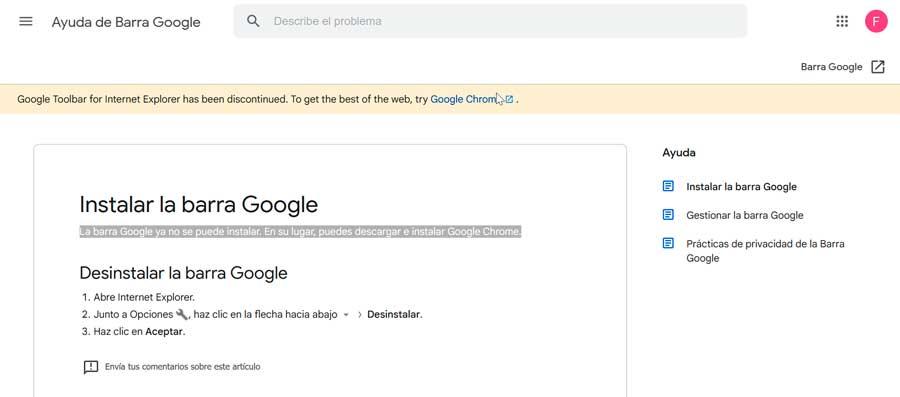
No entanto, o Google decidiu silenciosamente e silenciosamente abandonar esta ferramenta , que em 2008 foi responsável por mais de 12% de todas as buscas no Google, para depois nos convencer de que se quiséssemos ter a melhor experiência, deveríamos simplesmente baixar o Chrome como navegador. Agora somos nós redirecionado para uma página de suporte onde podemos ler “A Barra de Ferramentas Google não pode mais ser instalada. Você pode baixar e instalar o Google Chrome em vez disso.”
Definir o Google como página inicial
Como não é mais possível colocar a barra do Google em nosso navegador, a melhor opção para realizar pesquisas rápidas é colocar o Google como página principal para que apareça assim que abrirmos o navegador. Isso é algo que podemos fazer com muita facilidade.
Google Chrome
O Chrome é o navegador da Web mais popular e usado atualmente, com uma participação de mercado superior a 60%. Se quisermos acessar rapidamente o Google toda vez que o abrimos, basta torná-lo nossa página principal. Para isso, basta clicar no ícone com três pontos no canto superior direito e clicar em “Configurações”.
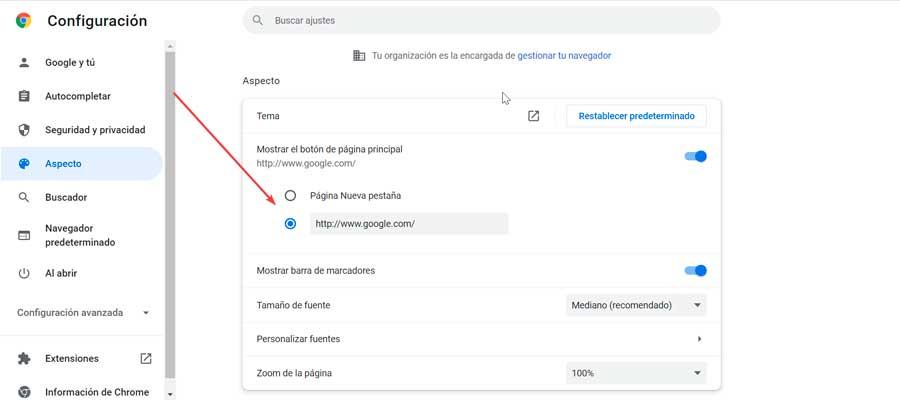
Em seguida, selecione “Aparência” na coluna da coluna esquerda e verifique o “Mostrar botão da página inicial” opção. Selecionamos a segunda opção e finalmente escrevemos “www.google.com”.
Mozilla Firefox
Apresenta-se como a grande alternativa ao Chrome, open source e desenvolvido para diferentes plataformas, sendo coordenado pela Mozilla Corporation e pela Mozilla Foundation. Se quisermos acessar rapidamente o mecanismo de pesquisa do Google, basta torná-lo nossa página principal.
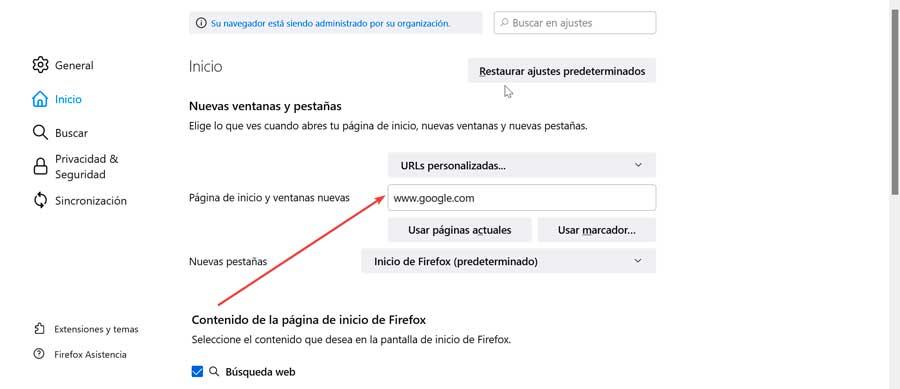
Isso é algo que podemos fazer clicando em seu ícone com três barras localizadas no canto superior direito. Isso abrirá um menu de contexto onde clicamos em “Configurações”. Na nova página que aparece, clique em “Iniciar” na coluna da esquerda. Na seção "Novas janelas e guias", selecionamos "URLs personalizados" e escrevemos "www.google.com" no “Página inicial e novas janelas” seção.
Microsoft Edge
O novo Microsoft browser substituiu o Internet Explorer, melhorando tudo em relação ao seu antecessor, o que também não foi muito difícil. Como não podemos colocar a barra de ferramentas do Google nela, podemos optar por colocar o Google como página inicial com alguns passos simples.
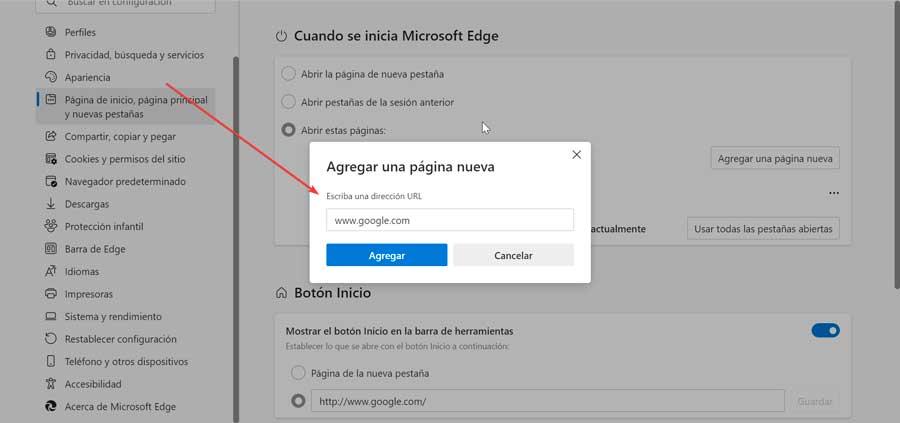
A primeira coisa é clicar no símbolo com três pontos que está localizado no canto superior direito. Isso abre um menu onde escolhemos a opção “Configurações”. Na nova página que aparece, clique na seção “Página inicial, página principal e novas guias” na coluna da esquerda. Agora no lado direito, na seção “Quando a Microsoft borda inicia”, selecione “Abra estas páginas” e digite “www.google.com”.
Safári
É o navegador padrão que podemos encontrar no macOS, sendo desenvolvido por Apple em si e que também tem sua versão para Windows. Embora não tenha as classificações de popularidade dos anteriores, é muito apreciado por alguns usuários, especialmente aqueles que chegam ao Windows a partir do macOS. Para poder pesquisar diretamente no Google, basta defini-lo como a página inicial.
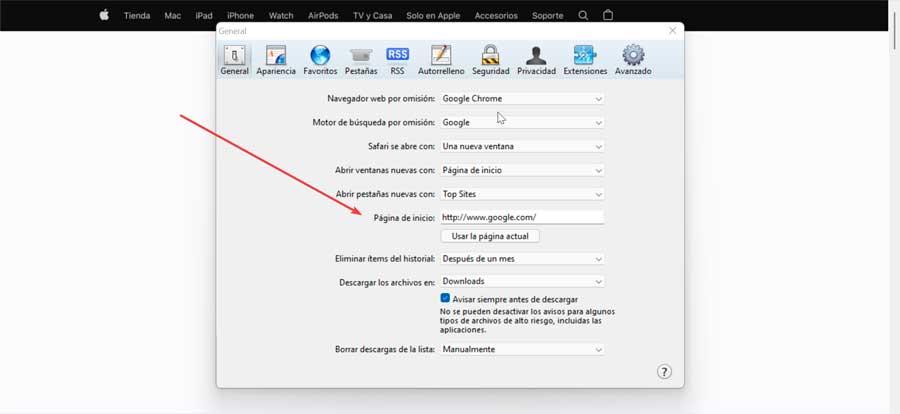
Isso deixo que devemos fazer clicando no botão de engrenagem localizado no canto superior direito. Isso abrirá um menu onde selecionamos a opção "Preferências". Agora uma janela pop-up será exibida. Vamos para a guia "Geral" e rolamos até a parte inferior. No "Pagina inicial" seção, entramos em “www.google.com”.
Use o omnislash do Chrome para pesquisar no Google
Se o Chrome é conhecido por alguma coisa, é por ter uma abordagem minimalista em sua interface, já que não encontraremos nenhum menu ou barra de status, e as guias estão localizadas fora da janela em vez de dentro dela. Quando se decidiu prescindir e eliminar completamente a barra do Google, foi feito com base na incorporação de algo que poderia ser muito mais prático dentro do seu navegador. É o que sabemos como a barra de endereço ou omnibar .
Como mencionamos, um dos componentes mais importantes dos últimos anos do Google é a barra de pesquisa e, em vez disso, agora existe um omnibar, responsável por atuar como uma barra de pesquisa e uma barra de endereço de URL . Desta forma, dentro do minimalismo que o navegador possui, encontramos um elemento que combina a barra de pesquisa e a barra de endereços em uma.
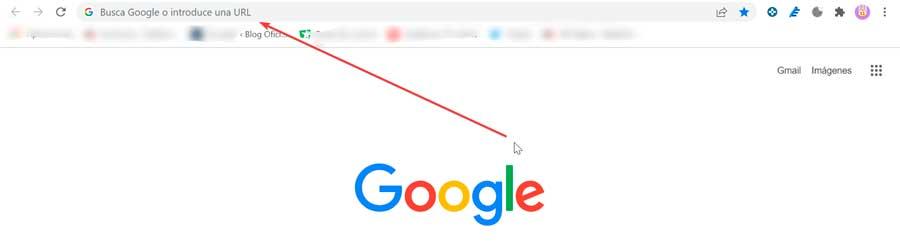
Isso significa que podemos usar o omnibar do Chrome para pesquisar diretamente no Google, sem precisar acessar anteriormente o site do mecanismo de pesquisa. Como podemos ver quando abrimos uma nova guia, “Pesquise no Google ou insira um URL” aparece na barra. Portanto, podemos escrever o que queremos pesquisar e pressionar Enter, para que nos mostre na tela os resultados da pesquisa obtidos diretamente do mecanismo do Google.